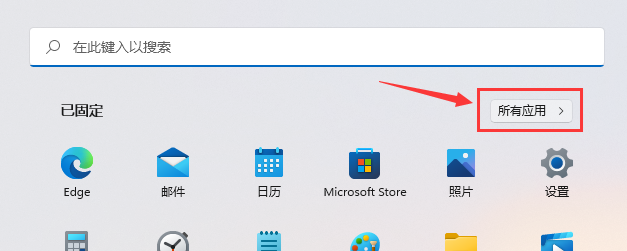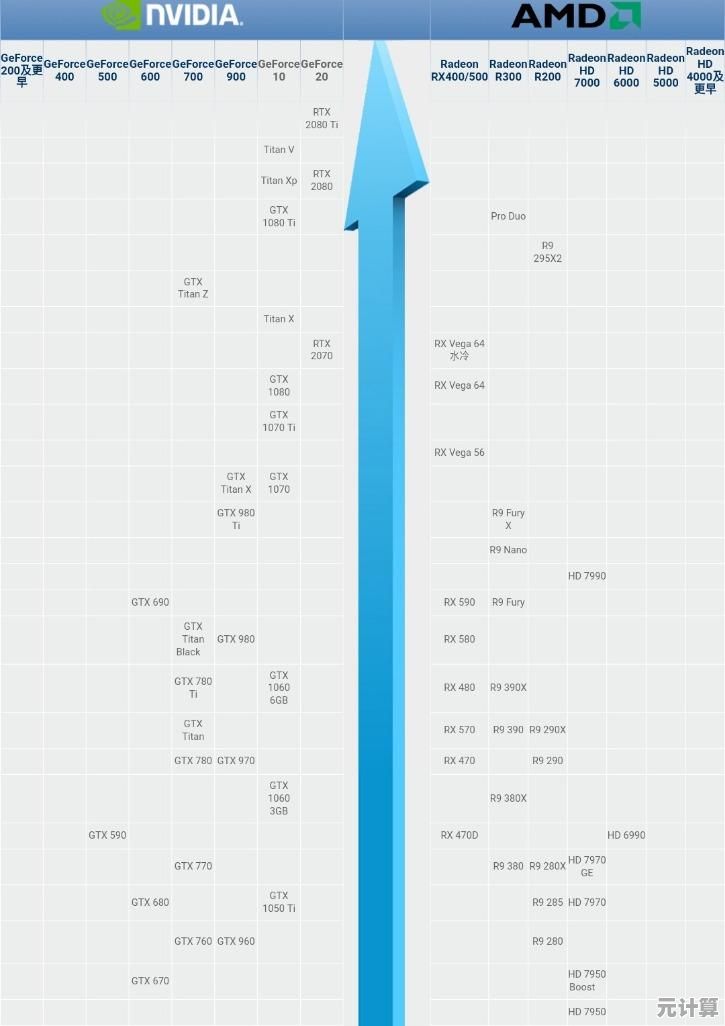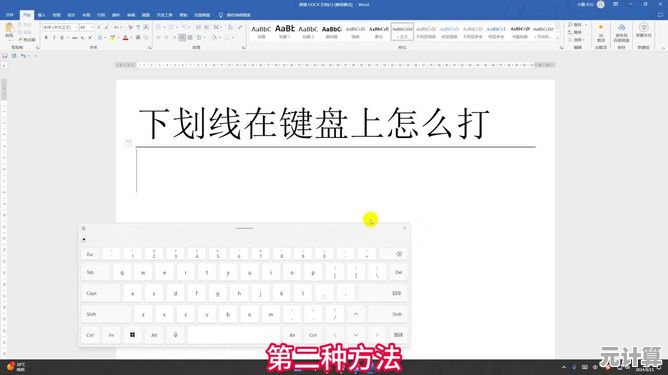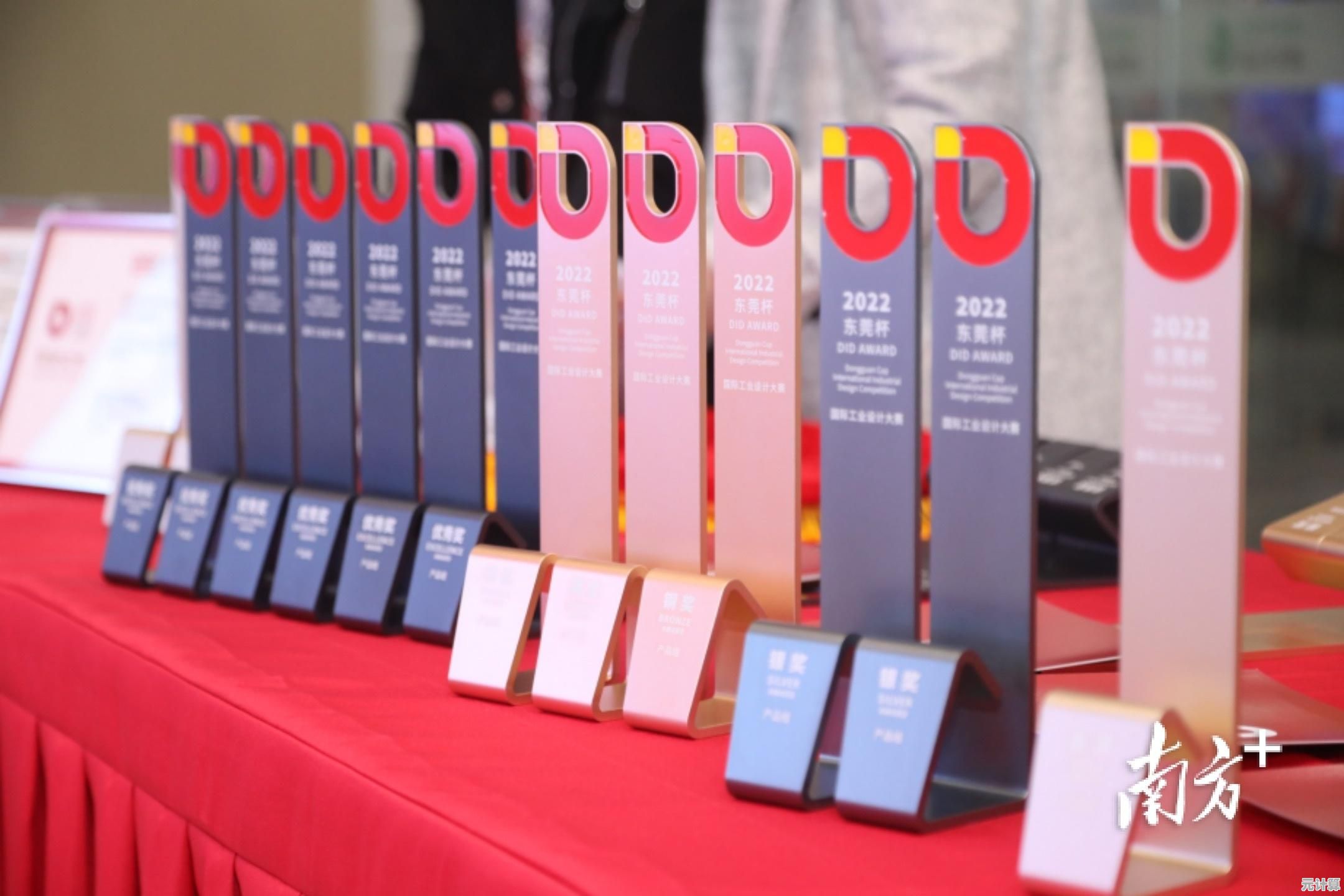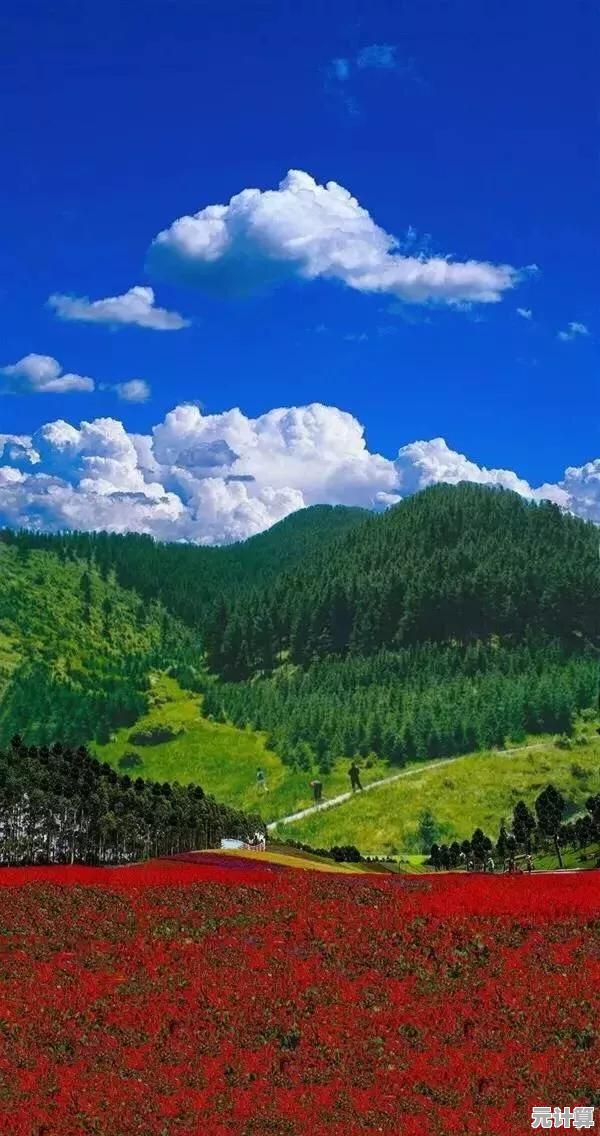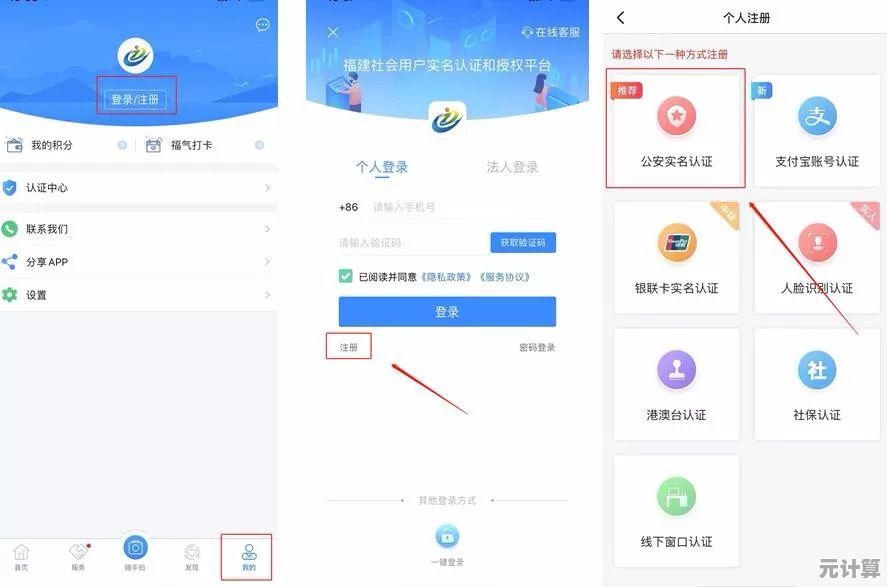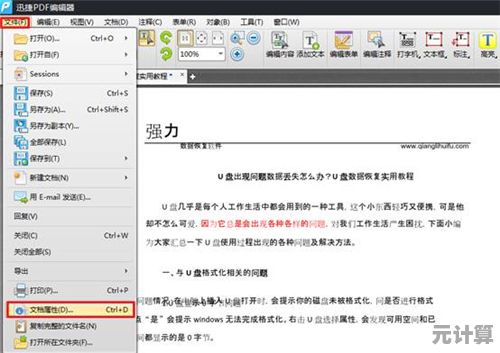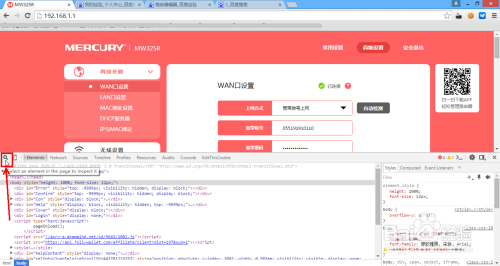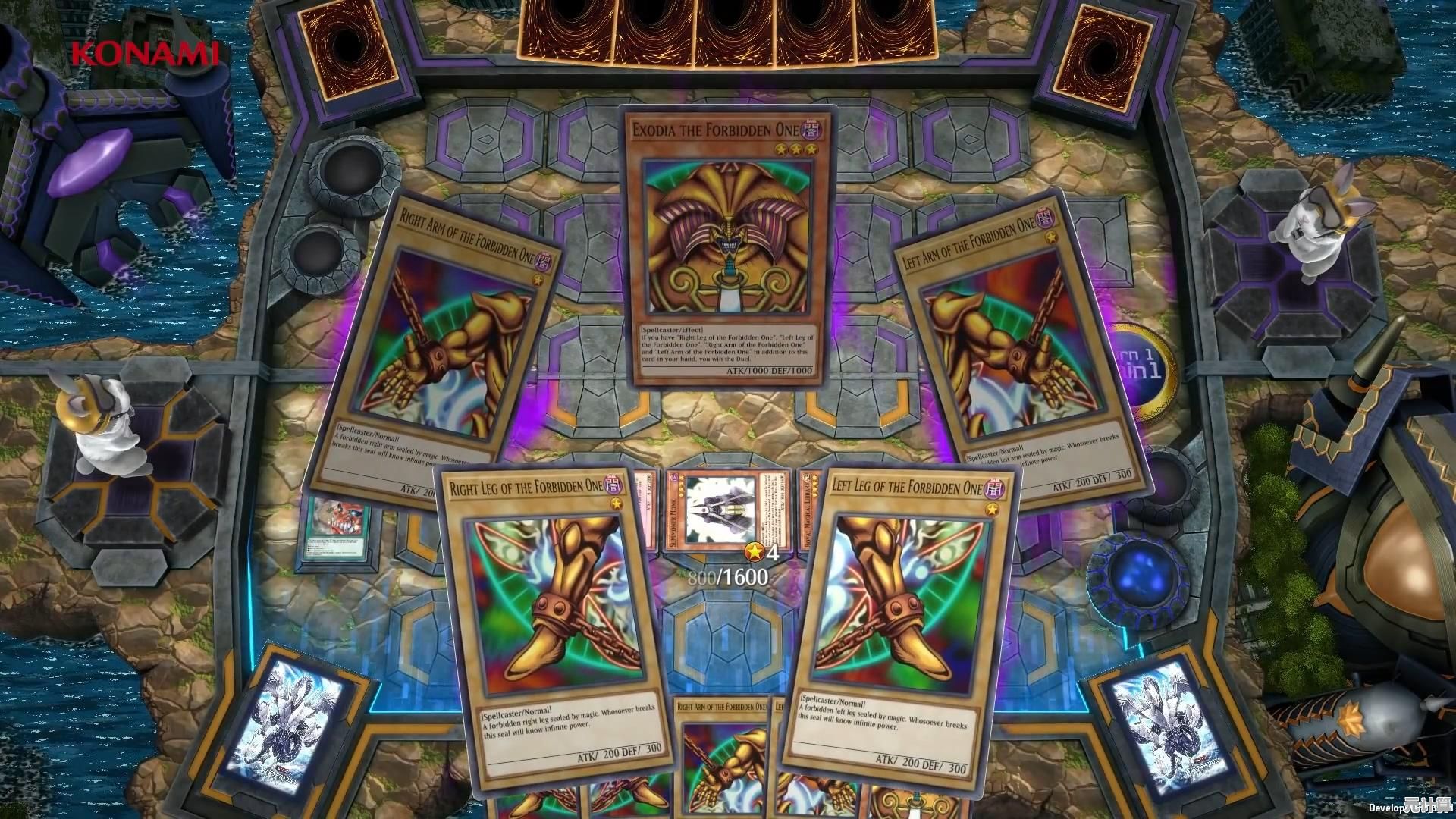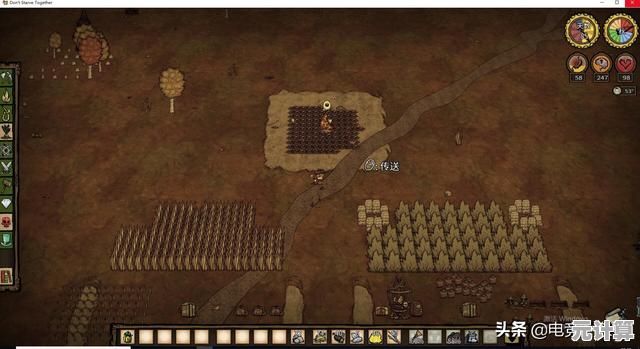Win 11显示设置:轻松优化屏幕冷暖色温
- 问答
- 2025-10-10 12:06:16
- 2
哎,说实话,我以前一直觉得电脑屏幕颜色嘛,能亮就行,哪有那么多讲究,直到去年有段时间,我天天晚上加班写方案,眼睛又干又涩,都快成“兔子眼”了,朋友甩过来一句:“你屏幕调那么冷,蓝光都快溢出来了,眼睛不累才怪!”我这才反应过来,原来Win 11里那个“夜间模式”不是摆设啊。
别小看那一点点黄,它真能救你的眼睛
刚开始打开“夜间模式”的时候,我内心是拒绝的——这屏幕一下子变得黄不拉几的,看啥都像加了怀旧滤镜,难受,但硬着头皮用了两晚,真香了,那种刺眼的感觉明显淡了,眼睛没那么容易干,后来查了查,原理其实简单:冷色温(偏蓝)的光能量高,更容易让大脑兴奋,也更容易让眼睛疲劳;而暖色温(偏黄/红)则温和得多,尤其在暗光环境下,对褪黑素分泌的影响小,理论上还能帮你睡得好点。
Win 11里调这个特别简单:右键桌面 -> 显示设置 -> 夜间模式,打开就行,系统会帮你自动定时,但我觉得自动的不够“贴身”,我更喜欢手动拉那个“强度”滑块,拉到最左是原屏色温,最右就……嗯,非常暖,像透过一层旧报纸看世界,我一般调到50%左右,是个平衡点,既护眼又不至于颜色失真得太离谱。
进阶玩法:别只盯着“夜间模式”,试试“颜色校准”
如果你觉得“夜间模式”还是太笼统,或者你对颜色有更龟毛的要求(比如我后来学摄影,对色彩准度有点强迫症),那可以试试更底层的“颜色校准”,这个功能藏得稍微深点:在显示设置里搜“颜色校准”,或者从控制面板里找“校准显示器颜色”。
点进去之后会有一个向导,一步步带你调伽马、亮度、对比度还有色彩平衡,最有意思的就是色彩平衡那一环,给你红、绿、蓝三个通道的滑块,我一开始手贱乱拉,屏幕瞬间变得像迪厅霓虹灯,吓得我赶紧重置,后来学乖了,慢慢微调,比如我觉得默认屏幕有点偏冷,就在红色和绿色上稍微加了一点点(真的是一点点,动0.1都感觉变化巨大),蓝色减一丢丢,屏幕整体就感觉更柔和了,这个过程特别主观,完全看你个人对“舒服”的定义。
一个翻车案例:别盲目相信“专业”预设
有阵子我迷信所谓的“设计师专用”色彩文件,从网上下载了一个icc配置文件,兴冲冲地给显示器换上,结果呢?看设计稿是准了,但看视频、刷网页总觉得灰蒙蒙的,像蒙了层灰,后来才明白,那些配置是针对特定专业软件的,日常用反而适得其反,所以啊,别瞎折腾,除非你真靠这个吃饭,Win 11自带的“HDR”或“宽颜色范围”选项也一样,普通sRGB显示器开了可能颜色会过饱和,显得假。
最后啰嗦两句
现在我已经养成了习惯,天一抹黑就自动切到夜间模式,它不是什么高科技,但就是这种细微的调整,让长时间面对屏幕这件事,变得稍微友好了一点,可能很多人根本不会去动这些设置,但如果你也觉得眼睛容易累,或者单纯想换个更“养眼”的视觉风格,真的可以花五分钟试试,调坏了也没事,反正有重置按钮嘛,毕竟,屏幕是你看世界的窗口,让它更舒服点,总没坏处。
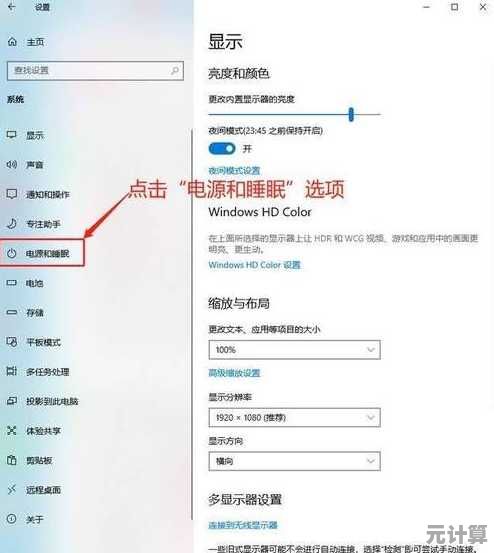
本文由势芫华于2025-10-10发表在笙亿网络策划,如有疑问,请联系我们。
本文链接:http://pro.xlisi.cn/wenda/59389.html